エクセルVBAのDo~Loop文
<< エクセルVBAのIE制御に利用したステートメント一覧(VBAのIE制御入門) :前の記事
<< エクセルVBAのプログラムの制御構文(VBAの初心者入門) :前の記事
こちらでは、VBAのIE(InternetExplorer)操作に利用されたDo~Loopステートメントの解説になります。Do While~Loopステートメントは一定の条件を満たしている間に同じ処理を繰り返し実行します。Do Until~Loopステートメントは一定の条件が偽である限り同じ処理を繰り返し実行します。
ステートメントとは、「命令文」と訳されるように、コンピュータに具体的な動作を指定する最小単位のプログラムです。主にマクロの挙動を制御する構文や文法を指します。通常は1行で完結する部分を指しますが、If~Thenなど複数行にまたがる部分を意味することもあります。
目次
- Do While~Loopステートメントとは
- Do Until~Loopステートメントとは
- Do While~Loop文のサンプルコード
- Do Loop~While文のサンプルコード
- Do While~Loop文とDo Loop~While文の違い
- Do Until~Loop文のサンプルコード
- Do Loop~Until文のサンプルコード
- Do Until~Loop文とDo Until~While文の違い
- Exit Doステートメントを利用したDo~Loop文サンプルコード
- エクセルVBAのプログラム制御構文一覧
Do While~Loopステートメントとは
Do While~Loopステートメントは、特定の条件が満たされる(条件式が真の場合)限り、同じ処理を繰り返し、条件が偽(False)になったところで、ステートメントを抜けるフロー制御ステートメントです。
For Nextステートメントはカウンタ変数が最終値に達したかどうかでループ回数を決めていましたが、Do While~Loop文は、条件式を満たしているかどうかで決まります。つまり、Do While~Loop文はループをまわす回数が決まっていない繰り返し処理に最適です。
Do While 条件式
条件式が真(True)の場合に実行する処理
Loop
Do
条件式が真(True)の場合に実行する処理
Loop While 条件式
| 構文 | Do [{While | Until} condition] [statements] [Exit Do] [statements] | |
|---|---|---|
| 構文 | Do [statements] [Exit Do] [statements] Loop [{While | Until} condition] | |
| キーワード | 省略 | 説明 |
| condition | ● | こちらは省略可能です。真(True)または偽(False)を評価する数式、あるいは文字列式を指定します。引数conditionの値がNull値の場合は、引数conditionは偽(False)であると評価されます。 |
| statements | ● | こちらは省略可能です。引数 condition が真 (True) である間、または引数 condition が真 (True) になるまで繰り返し実行される、任意の行数のステートメントを記述します。 |
Do Until~Loopステートメントとは
Do Until~Loopステートメントは、特定の条件が偽(False)である限り、同じ処理を繰り返し、条件が真(True)になったところで、ステートメントを抜けるフロー制御ステートメントです。
Do Until~Loop文は、条件式を満たしていないかどうかで決まります。こちらもループをまわす回数が決まっていない繰り返し処理に最適です。
Do Until 条件式
条件式が偽(False)の場合に実行する処理
Loop
Do
条件式が偽(False)の場合に実行する処理
Loop Until 条件式
Do While~Loop文のサンプルコード
Sub sample()
Dim i As Integer
i = 1
Do While i < 4
MsgBox i & "回目のループです。"
i = i + 1
Loop
End Sub
※ドラッグ(スワイプ)すると全体を確認できます。
実行結果
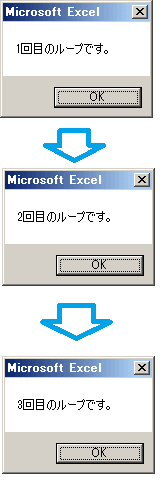
解説
sampleのSubステートメントには引数の設定はされていません。まず、Dimステートメントを利用して変数iに整数型(Integer)を宣言し、「1」を代入しています。次にDo While~Loop文の条件式に「i < 4」設定しています。これにより変数iが4以内であれば真(True)を返し次の行の処理を繰り返し行います。
繰り返し処理はMsgBox関数を利用してカウンタ変数の回数をチェックする内容となっています。その後に代入演算子を利用してループ処理ごとに変数iに「1」を加算しています。よって、変数iが4になるまで処理を繰り返します。
Do Loop~While文のサンプルコード
Sub sample()
Dim i As Integer
i = 1
Do
MsgBox i & "回目のループです。"
i = i + 1
Loop While i = 2
End Sub
※ドラッグ(スワイプ)すると全体を確認できます。
実行結果
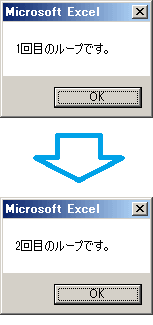
解説
sampleのSubステートメントには引数の設定はされていません。まず、Dimステートメントを利用して変数iに整数型(Integer)を宣言し、「1」を代入しています。次にDo Loop~While文の条件式に「i = 2」設定しています。これにより変数iが2になるまで真(True)を返し処理を繰り返し行います。
今回異なる点は、処理を実行した後に条件式をチェックする点です。1回目の条件式をチェックする時点で一度処理を実行し変数iは「2」になっており、条件式は真(True)を返すため、ループ処理を行います。そして2度目の処理が実行されると変数iは「3」になり、条件式が偽(False)を返すため、ループ処理が終了となります。
このように条件式のチェックは処理を実行した後に行われるため、必ず1回は処理が実行されることに注意しましょう。
Do While~Loop文とDo Loop~While文の違い
Do While~Loop文は、条件式が真(True)でない場合は、一度も処理が実行されずにループを抜け出しますが、Do Loop~While文の場合は、最低でも1回は実行されます。
Do Until~Loop文のサンプルコード
Sub sample()
Dim i As Integer
i = 1
Do Until i = 4
MsgBox i & "回目のループです。"
i = i + 1
Loop
End Sub
※ドラッグ(スワイプ)すると全体を確認できます。
実行結果
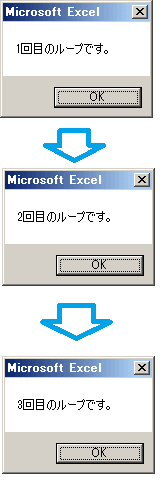
解説
sampleのSubステートメントには引数の設定はされていません。まず、Dimステートメントを利用して変数iに整数型(Integer)を宣言し、「1」を代入しています。次にDo Until~Loop文の条件式に「i = 4」設定しています。これにより変数iが4でない限り偽(True)を返し次の行の処理を繰り返し行います。
繰り返し処理はMsgBox関数を利用してカウンタ変数の回数をチェックする内容となっています。その後に代入演算子を利用してループ処理ごとに変数iに「1」を加算しています。よって、変数iが4になるまで処理を繰り返します。
Do Loop~Until文のサンプルコード
Sub sample()
Dim i As Integer
i = 1
Do
MsgBox i & "回目のループです。"
i = i + 1
Loop Until i = 3
End Sub
※ドラッグ(スワイプ)すると全体を確認できます。
実行結果
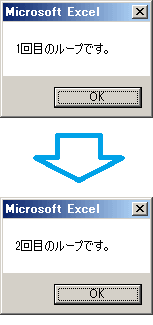
解説
sampleのSubステートメントには引数の設定はされていません。まず、Dimステートメントを利用して変数iに整数型(Integer)を宣言し、「1」を代入しています。次にDo Loop~Until文の条件式に「i = 3」設定しています。これにより変数iが3でない限り偽(False)を返し処理を繰り返し行います。
今回異なる点は、処理を実行した後に条件式をチェックする点です。1回目の条件式をチェックする時点で一度処理を実行し変数iは「2」になっており、条件式は偽(False)を返すため、ループ処理を行います。そして2度目の処理が実行されると変数iは「3」になり、条件式が真(True)を返すため、ループ処理が終了となります。
このように条件式のチェックは処理を実行した後に行われるため、必ず1回は処理が実行されることに注意しましょう。
Do Until~Loop文とDo Until~While文の違い
Do Until~Loop文は、条件式が偽(False)でない場合は、一度も処理が実行されずにループを抜け出しますが、Do Loop~Until文の場合は、最低でも1回は実行されます。
Exit Doステートメントを利用したDo~Loop文サンプルコード
Sub sample()
Dim i As Integer
i = 1
Do Until i = 10
If i < 4 Then
MsgBox i & "回目のループです。"
i = i + 1
Else
Exit Do
End If
Loop
End Sub
※ドラッグ(スワイプ)すると全体を確認できます。
実行結果
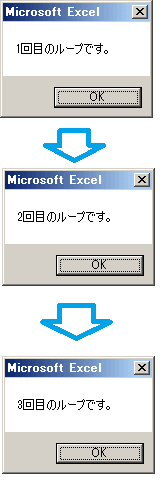
解説
こちらでは、ループ処理を途中で止めるExit Doステートメントを利用しています。sampleのSubステートメントには引数の設定はされていません。まず、Dimステートメントを利用して変数iに整数型(Integer)を宣言し、「1」を代入しています。次にDo Until~Loop文の条件式に「i = 10」設定しています。これにより変数iが10でない限り偽(True)を返し次の行の処理を繰り返し行います。
Do Until~Loop文の中の処理ですが、こちらはIf~Then~Elseステートメントを利用して変数iが3以下の場合は真(True)を返し、4以上の場合は偽(False)を返す処理になっています。
変数iが3までは通常通りメッセージボックスが表示されますが、4の場合は偽(False)となり「Exit Do」が実行されます。
「Exit Do」はDo Until~Loop文のループを抜ける制御ステートメントですので、ループ処理から抜け出します。これにより本来変数iが10まで処理を繰り返すところを強制的に抜け出すことにより処理内容が変更されました。
ある条件の下にループ処理を解除したい場合は有効ですので、その際は利用するようにしましょう。
エクセルVBAのプログラム制御構文一覧
次の記事: エクセルVBAのGoToステートメント >>
IEのデータ収集&自動操作のプログラミング本はこの1冊だけ!IEの起動やポップアップウィンドウ、表示を制御する基本的なコードはもちろん、テキストボックスやラジオボタン、表、ハイパーリンクなどのHTML部品を制御する方法など、自動操作に欠かせないノウハウを丁寧に解説。
ExcelのVBAについてのQ&A掲示板↑ExcelのVBA全般について分からない事があればこちらの掲示板よりご質問ください。
VBAのIE操作入門↑ExcelのVBAをマスターできたら、エクセルVBAのIE操作にも挑戦してみてください。
目次
オブジェクトの構造
プログラムの基本
VBAのデバッグについて
VBAのステートメント
こちらでは、エクセルVBAの事例で利用したステートメントをまとめたものです。ExcelのVBAには様々な機能が用意されていますので一度ご確認ください。
VBAのオブジェクト
こちらでは、エクセルVBAの事例で利用したオブジェクトをまとめたものです。ExcelのVBAには様々な機能が用意されていますので一度ご確認ください。
VBAのプロパティ
こちらでは、エクセルVBAの事例で利用したオブジェクトのプロパティをまとめたものです。ExcelのVBAには様々な機能が用意されていますので一度ご確認ください。
VBAのメソッド
こちらでは、エクセルVBAの事例で利用したオブジェクトのメソッドをまとめたものです。ExcelのVBAには様々な機能が用意されていますので一度ご確認ください。
VBAのイベント
こちらでは、エクセルVBAの事例で利用したオブジェクトのイベントをまとめたものです。ExcelのVBAには様々な機能が用意されていますので一度ご確認ください。
